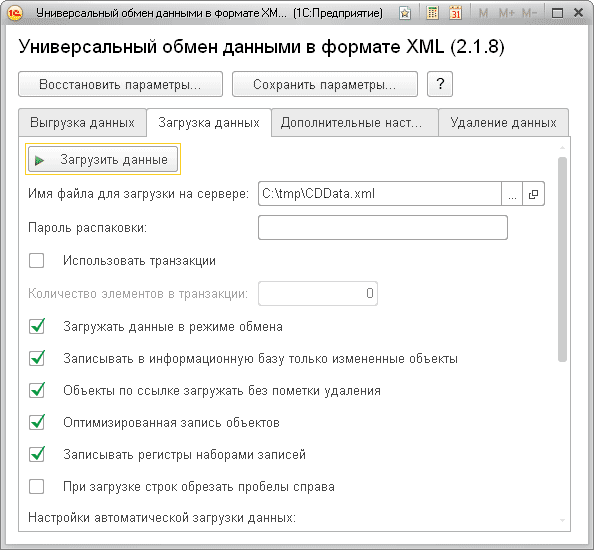Бухгалтерский учет давно никто не ведет вручную. Для ведения учета на предприятиях используются специальные программы. Широкую популярность на этом поприще завоевала фирма 1С, выпускающая множество типовых решений, направленных на выполнение разных учетных задач предприятия.
В этой статье мы поговорим об одной из самых распространенных конфигураций 1С Бухгалтерия, а именно 1С версии 8.2. Программа 1С 8.2 состоит из платформы и конфигурации: платформа имеет различные версии (в рамках данной статьи рассматривается версия платформы 8.2) и конфигурация Бухгалтерия.
1С:Предприятие 8 и 1С:Бухгалтерия 2.0
Бухгалтерия 8.2 используется для ведения автоматизированного бухгалтерского и налогового учета на предприятиях различных форм собственности, включая подготовку регламентированной отчетности в соответствии с требованиями законодательства РФ.
Бухгалтерия 8.2 имеет несколько редакций. Для платформы версии 8.2 используется конфигурация с номером редакции 2.0*. Существовала еще более ранняя редакция Бухгалтерия 1.6 и более поздняя редакция Бухгалтерии – 3.0. Редакция 3.0 используется с более современной платформой версии 8.3. Для перехода на редакцию 3.0 потребуется обновить и платформу. Т.к. данная статья посвящена платформе 8.2, далее речь пойдет о том, какими возможностями обладает Бухгалтерия 8.2 в редакции 2.0.
*Редакция – это обновление конфигурации 1C, которое связано с усовершенствованием системы в технологическом и функциональном плане, обусловленное новыми требованиями законодательства, развитием ИТ-технологий или появлением новых бизнес-методик.
Бухгалтерия 8 содержит все необходимые для работы бухгалтера справочники: документы, отчеты, а также позволяет без лишних усилий собирать отчетность, что оптимизирует и одновременно упрощает работу бухгалтера. При этом версия 8.2 позволяет вести учет одновременно по нескольким организациям.
Особенности ведения учета в версии 8.2
Учет по нескольким организациям в одной базе
В отличие от 7 версии, в 1С:Бухгалтерии 8 учет стал удобнее, благодаря тому, что учет разных организаций можно вести в одной базе, используя общие справочники, что, безусловно, упрощает процесс*, когда предприятия связаны между собой. Благодаря этой возможности, 1С:Бухгалтерия 8, а именно рассматриваемая версия – 8.2, востребована, как в небольших предприятиях, так и в холдингах.
*Эта функция полезна не только бухгалтерам, но и руководителям предприятий, поскольку они могут получать отчеты по всем организациям сразу из одной базы.
Учет по разным системам налогообложения
1С:Бухгалтерия 8.2 позволяет вести учет по организациям с различными режимами налогообложения:
- Общий режим налогообложения. В редакции 2.0 используется единый план счетов для бухгалтерского и налогового учета*;
- Упрощенная система налогообложения (УСН). Предусмотрено ведение учета доходов и расходов;
- Единый налог на вмененный доход (ЕНВД). Позволяет вести раздельно доходы и расходы по деятельности предприятия на общем режиме и попадающей под ЕНВД.
При использовании версии 8.2 отпадает необходимость покупать несколько конфигураций для ведения учета по организациям и индивидуальным предпринимателям, которые используют специальные режимы.
*В редакции 1.6 использовались два отдельных плана счетов для бухгалтерского и налогового учета.
Возможности настройки
Рассмотрим основные возможности, которые доступны в Бухгалтерия 8.2 и отличают ее от других версий и редакций.
Для упрощения работы в 1С:Бухгалтерии 8 есть различные помощники:
Запускается при открытии программы, помогает облегчить заполнение и проверку основных настроек программы, справочников, ввод начальных остатков. Также с помощью данного помощника можно перенести данные из предыдущих версий 1С.
Зачастую бухгалтера сталкиваются с проблемой, когда им необходимо сделать определенную проводку, но они не знают, каким именно документом это следует отразить в системе 1С. Для этого в версии 8.2 появился новый помощник, называемый «Справочник корреспонденции счетов». Помимо этого, данный справочник поможет узнать, каким документом отразить необходимую проводку, где его найти в программе и какой вид операции выбрать.
Особенно оценят такой помощник бухгалтеры, которые только осваиваются в программе 1С Бухгалтерия. Находится данный помощник в разделе Операции – Корреспонденции счетов.

Выглядит помощник следующим образом:

Данный помощник предназначен для упрощения работы при вводе данных о новых сотрудниках в 1С, начислении зарплаты и налогов с нее. Находится помощник в разделе Зарплата – Помощник по учету заработной платы.
Изменения плана счетов и отражения проводок в версии 8.2
В 1С:Бухгалтерия 8 включен план счетов бухгалтерского учета, утвержденный приказом Минфина РФ. Новые счета, новые субсчета, разрезы аналитического учета теперь пользователи могут добавлять самостоятельно. Для ведения налогового учета используется единый план счетов, а признак ведения налогового учета устанавливается в плане счетов в реквизите «Налоговый».

Настройки каждого счета можно увидеть, открыв счет двойным нажатием мыши:

Учет в Бухгалтерии 8.2 ведется «от документа» – это означает, что в программу вводятся документы, отражающие хозяйственную операцию, и при проведении документ формирует проводки и записи в регистры. Налоговый учет при этом ведется автоматически при отражении документов в 1С. В одной проводке теперь отражаются данные и по бухучету и по налоговому учету. Посмотреть проводки и записи в регистры, которые сформировал конкретный документ, можно нажав кнопку «Результат проведения документа».

На скриншоте видно, что данные по бухгалтерскому и налоговому учету находятся в одной проводке, суммы указаны в разных колонках.
В программе Бухгалтерия 8.2 автоматизировано большинство хозяйственных операций. Однако на практике случается такое, что бухгалтер сталкивается с необходимостью отразить нестандартную операцию, для которой в 1С Бухгалтерия не предусмотрен отдельный документ. Для этого в программе существует ввод данных вручную, где напрямую вводится проводка. Предыдущая версия программы предусматривала необходимость ввода двух документов. Одним документом вводилась бухгалтерская проводка, другим документом водились записи в регистры*. В рассматриваемой версии данная работа упрощена за счет того, что теперь ввод проводки и данных в регистры осуществляется в одном документе, который называется «Операции, введенные вручную».
*Для этого использовался документ «Корректировка записей регистров».
Порядок закрытия периода
При закрытии периода в строго определенной последовательности выполняется множество регламентных операций. В программе для закрытия периода есть помощник, называется «Закрытие месяца». Найти его можно в Операции – Обработки – Закрытие месяца. Перед тем, как провести закрытие, проверяется последовательность ввода документов в хронологическом порядке для обнаружения документов, которые могли быть введены задним числом, что может привести к ошибкам в учете. Для восстановления последовательности необходимо воспользоваться кнопкой «Перепровести документы». После проведения контроль последовательности будет восстановлен и можно будет приступить к закрытию периода. Если же бухгалтер уверен, что введенные задним числом документы не приведут к ошибкам в учете, то можно не перепроводить документы, а нажать кнопку «Изменить контрольную дату», тем самым признав существующую последовательность документов корректной.
В версии 8.2. редакции 2.0 при проведении закрытия периода можно наглядно увидеть какая операция проведена успешно, в какой возникли ошибки, а какая операция не провелась вообще. Для наглядности все выделяется разным цветом.

Для сверки, сравнения и постановления данных можно воспользоваться отчетами. В версии 8.2 удобнее стала сверка данных между бухгалтерским и налоговым учетом, так как рассматриваемая в данной статье версия программы позволяет их увидеть в одном отчете. Появились в отчетах новые возможности для группировки, сортировки, настройки и отбора данных.
Для примера воспользуемся отчетом «Оборотно-сальдовая ведомость по счету». При настройке отчета можно использовать панель настроек (открывается по кнопке «настройка» в правой стороне отчета) для отображения в отчете необходимых данных по налоговому учету, контролю равенства бухгалтерского учета налоговому.

Мы рассмотрели базовый функционал и некоторые особенности программы Бухгалтерия 8.2 в редакции 2.0, позволяющие упростить и усовершенствовать учет на любом предприятии, но это далеко не исчерпывающий перечень всех возможностей программы.
) на базе 1С 8.3 обмен данными с Бухгалтерией 3.0 сильно отличается от версии 2.5. В версии 2.5 обмен происходил по правилам обмена через файл формата XML по инициативе пользователя. В версии ЗУП 3.0 речь идет уже скорее не об обмене, а о синхронизации данных.
Теперь не нужно каждый раз делать выгрузку–загрузку, нужно только один раз настроить синхронизацию между базами. Причем появилась возможность настроить расписание синхронизации, не исключая при этом принудительный обмен данными.
Итак, рассмотрим инструкцию, как настроить синхронизацию данных между 1С ЗУП 3.0 и Бухгалтерией предприятия 3.0.
Выгрузка данных из 1С ЗУП 3.0
Запустим конфигурацию ЗИК 3.0, зайдем в меню «Администрирование» и выберем пункт «Настройка синхронизации данных».
И здесь многие натыкаются на первый «подводный камень» — флажок Синхронизация данных недоступен! А причина проста: недостаточно прав для настройки синхронизации. Чтобы получить доступ к настройкам, недостаточно даже Полных прав. Осуществить настройку синхронизации может только пользователь с ролью Администратор системы . В этом случае Вам следует обратиться к специалисту по 1С или Вашему системному администратору либо назначить себе эту роль. Рассмотрим, как это сделать (у кого флажок доступен, может пропустить следующую часть статьи).
Для включения роли Администратор системы воспользуемся Конфигуратором. В Конфигураторе нужно зайти в меню Администрирование , далее подменю Пользователи и выбрать пользователя, который будет осуществлять настройку синхронизации. Затем в открывшемся окне перейти на вкладку Прочие и установить флажок напротив роли Администратор системы.
Нажимаем ОК и выходим из конфигуратора. Перезапускаем конфигурацию ЗИК 3.0 и убеждаемся, что флажок Синхронизация данных теперь доступен. Устанавливаем его.
Теперь можно переходить к настройке параметров синхронизации. Чтобы открыть окно начала настройки, нажимаем на ссылку Синхронизация данных. В открывшемся окне задаем префикс для нумерации документов и справочников (например, «ЗК» ), передаваемых в Бухгалтерию. В списке Настроить синхронизацию данных выбираем Бухгалтерия предприятия, редакция 3.0 .

Откроется окно помощника настроек. Здесь программа предложит Вам сделать резервную копию базы данных перед началом настроек. Советую не пренебрегать данной процедурой. Настройки будем производить вручную, а не из файла, созданного в другой программе, о чем и укажем соответствующим выбором.

Получите 267 видеоуроков по 1С бесплатно:
Жмем Далее . В следующем окне указываем, что мы намерены напрямую подключаться к базе данных Бухгалтерии 3.0 и где она находится. Если база данных размещена на этом же компьютере или на компьютере в локальной сети, нужно указать путь к ней.
Если путь не известен, его можно узнать следующим образом. Запускаем 1С 8.3 и выделяем в окне запуска ту Информационную базу, с которой будет идти обмен. Внизу окна будет указан путь к базе, его нужно скопировать без кавычек и вставить в поле Каталог информационной базы в окне настроек синхронизации.

Если Информационная база находится на Сервере 1С Предприятия, необходимые данные для соединения также можно узнать в окне запуска.
При подключении к базе на сервере требуются два параметра:
- Кластер серверов
- Имя информационной базы
В окне запуска устанавливаем курсор на наименование Информационной базы, и внизу окна появятся параметры подключения.

После того как задали все необходимые параметры, нажимаем кнопку Проверить подключение . Если все указано верно, должны увидеть следующую картину:

Жмем Далее . Программа еще раз выполнит проверку подключения и предложит выбрать Организации , по которым следует выгружать данные в Бухгалтерию (ссылка Изменить правила выгрузки данных ), в одном окне и Организации , по которым будет идти выгрузка из Бухгалтерии в ЗУП 3.0 (следующее окно).
И тут я наткнулся на второй «подводный камень». При нажатии кнопки Далее вышло такое вот сообщение об ошибке:
Оказалось, что в конфигурации Бухгалтерия предприятия , с которой собираемся синхронизироваться, тоже необходимо установить флажок Синхронизация данных . Заходим в информационную базу Бухгалтерии (опять же обязательно под пользователем с правами Администратор системы), далее меню Администрирование, пункт Настройка синхронизации данных. Ставим флажок Синхронизация данных. Бухгалтерию можно закрыть и вернуться в ЗУП.
Загрузка в 1С Бухгалтерию 8.3
После нажатия кнопки Далее появится окно с предложением выполнить синхронизацию. Можно сразу нажать кнопку Готово и выполнить немедленно синхронизацию, но я сначала убрал этот флажок, чтобы узнать, что программа предложит мне еще, а именно обещанное расписание обмена.

Жмем Готово и попадаем в окно, где можно посмотреть и изменить все ранее сделанные настройки, а также настроить расписание.

Настройка расписания не вызвала никаких особых нареканий. После нажатия кнопки Настроить появляется окно настроек. Ставим флажок Автоматически по расписанию и переходим по ссылке к окну Расписание . После настройки нажимаем ОК. Расписание можно настроить для каждой Информационной базы свое как на выгрузку, так и на загрузку данных.

Осталось оговорить еще один немаловажный момент. При первой синхронизации нужно сделать сопоставление данных. Это необходимо для избежания дублирования элементов справочников или документов. В основном это актуально для справочников.
Один из самых первых этапов, с которого начинается бухгалтерский учет в программе 1С: Бухгалтерия предприятия 8 - настройка параметров учета. Если при начале работы выполнять действия в правильной последовательности, то это избавит от многих вероятных ошибок в информационной базе. А каждая правильно заполненная закладка параметров учета - основа корректного ведения бухгалтерского и налогового учета.
Эта настройка находится в разделе "Главное", где представлены все основные настройки. Необходимо помнить, что параметры учета, в отличие от учетной политики, служат общими настройками для всех организаций информационной базы.
Первая закладка, которую мы видим, посвящена налогу на прибыль. Первое, что здесь требуется - это определить ставки налога на прибыль. Каким образом, это происходит?
Вспоминаем, что имеется в 25 главе Налогового кодекса статья 284, в которой говорится о ставках налога на прибыль. В ней сказано, что общая ставка налога на прибыль составляет 20%, из которых 2% подлежит уплате в федеральный бюджет, а 18% в региональный.
Если в информационной базе все организации предприятия относятся к одному субъекту федерации, то флаг "Применяются разные ставки налога на прибыль" ставить нет необходимости, потому что ставки налога на прибыль одни и те же для всех организаций. Смотрим их при переходе по ссылке "Ставки налога на прибыль" в регистре сведений.
Плюс в этой статье упоминается, что для организаций, занимающихся определенным видом деятельности и находящихся в особых экономических условиях, исчисление данных ставок имеет свои особенности. То есть налогоплательщики могут уменьшать ставку налога на прибыль, но не ниже 13,5%, как фиксировано законом. Значит, если для всех организаций нашей информационной базы выполняется это условие, то мы в этом регистре можем понизить ставку в бюджет субъекта РФ.
Другая ситуация получается, когда в информационной базе наряду с организациями, у которых ставка 18%, имеются организации с пониженными ставками налога на прибыль. Тогда мы, естественно, ставим флажок в строке "Применяются разные ставки налога на прибыль" и проходим опять в регистр сведений "Ставки налога на прибыль".
При этом здесь мы видим ставку лишь в федеральный бюджет, чтобы настроить ставки в региональный бюджет необходимо нажать на одноименную гиперссылку после табличной части.
Ставки субъектов РФ настраиваются в этом случае в другом регистре сведений по кнопке "Создать", как мы можем заметить, конкретно для каждой организации.
Вторая настройка в закладке "Налог на прибыль" актуальна для организаций, чья деятельность связана с внешней экономикой, и они получают (производят) предоплату в иностранной валюте.
Для подобных организаций с 1 января 2010г. стоимость имущества и услуг, полученных (реализованных) по предоплате в валюте, определяется по курсу на дату аванса, поэтому в настройках выбираем именно вторую позицию.
Следующая закладка в настройках параметров учета - это "НДС".
Поскольку с 1 апреля 2012 года все налогоплательщики при расчетах по НДС должны применять только формы, которые утверждаются постановлением №1137 от 26 декабря 2011г., то на закладке "НДС" в этой области ничего не меняем, у нас уже по умолчанию отражаются все формы в соответствие с данным постановлением. Следующая настройка "Учет сумм НДС по приобретенным ценностям".
В программе уже прописано, что этот учет ведется по контрагентам и по счетам-фактурам полученным, а вот по способам учета мы можем сами устанавливать. И, например, если в учетной политике настроен раздельный учет НДС, то в параметрах учета флажок "По способам учета" включается автоматически. Этот флажок дает нам дополнительное субконто на 19 счете "Способы учета НДС", тем самым позволяя вести раздельный учет НДС. Посмотрим как это влияет на внешний вид документов: допустим, в документе "Поступление товаров и услуг" при использовании 19 счета появляется колонка с третьим субконто, которое мы можем выбрать. Либо НДС с 19 счета принимаем к вычету, либо будем учитывать в стоимости товаров и услуг, либо у нас этот входной НДС будет учитываться для операций по 0%, либо он будет распределяться.
Что касается порядка нумерации выданных счетов-фактур, то с учетом разъяснений Минфина России, в программе представлено два вида нумерации, по умолчанию выбрана единая нумерация всех выданных счетов-фактур.
Перейдем к следующей закладке "Патенты и ЕНВД". Патенты применяют индивидуальные предприниматели, ЕНВД могут применять организации совместно как с ОСН, так и с УСН. Для организаций, которые применяют различные системы налогообложения одновременно, здесь мы видим единственную настройку для перехода в регистр сведений "Счета учета доходов и расходов по деятельности с особым порядком налогообложения".
Данный регистр содержит субсчета счета 90, используемых при ЕНВД и патентной системе налогообложения. Благодаря этим субсчетам, можно будет отслеживать, какие доходы и расходы проходят по деятельности с особым порядком налогообложения. Список можно редактировать, создавать субсчета дополнительно или удалять.
Дальше идет закладка "Банк и касса". Здесь настраивается аналитика движения денежных средств по счетам учета.
При установке флажка в поле "По статьям движениям денежных средств" на счетах 50 «Касса», 51 «Расчетные счета», 52 «Валютные счета», 55 «Специальные счета в банках» - добавляется оборотное субконто " Статьи движения денежных средств ". И ссылка, расположенная ниже, становится активной.
Она приводит нас в справочник, который предназначен для хранения списка статей движения денежных средств по видам и группам. Этот функционал используется для автоматического составления формы №4 "Отчет о движении денежных средств". Но, в соответствии с приказом Минфина РФ от 22.07.03 N 67н «Отчет о движении денежных средств (форма № 4)», сдавать этот отчет нужно не всем. Исключением являются субъекты малого предпринимательства, которые не обязаны проводить аудиторскую проверку, некоммерческие организации и общественные организации, не осуществляющие предпринимательскую деятельность и не имеющие кроме выбывшего имущества оборотов по продаже товаров (работ, услуг). Прочие организации должны представлять данный отчет, формируемый программой, при наличии флага "По статьям движения денежных средств". Несмотря на это, рекомендуется всем устанавливать данный флажок в закладке "Банк и касса", для удобства анализа денежных потоков.Ранее в редакции 2.0 на этой закладки была настройка, которая отражала ведение расчетов в валюте и у.е., в настоящий момент эта настройка находится в разделе "Функциональность" на закладке "Банк и касса".
Как только в этом поле установлен флажок, мы в плане счетов можем увидеть на 60 и 62 счете, а также на счетах отражения займов, возможность отражения ведения учета как в валюте, так и в у.е.
Перейдем к закладке "Расчеты", на ней устанавливается количество дней для расчетов с контрагентами, в течение которого вы рассчитываетесь с поставщиками, либо покупатели с вами. Эта настройка нужна для определения просроченной задолженности.
Но у разных поставщиков могут быть оговорены разные сроки расчетов. Тогда есть возможность уточнить эти параметры в договоре с конкретным контрагентом, и эти сроки будут являться приоритетными.
Изучить состояние задолженности по необходимости удобно в отчетах о расчетах, например, "Задолженность поставщикам (покупателей) по срокам долга".
Рассмотрим настройку учета запасов. Здесь устанавливается аналитика счетов МПЗ: счет 07 "Оборудование к установке", счет 10 "Материалы", счет 21 "Полуфабрикаты собственного производства", счет 41 "Товары", счет 43 "Готовая продукция".
Учет запасов автоматически ведется по номенклатуре, есть возможность установить по партиям, тогда добавится субконто «Партии» на счетах МПЗ. Раз налоговый учет установлен по многим этим счетам, то партионный учет будет не только в бухгалтерском, но и в налоговом учете.
Выбор этой позиции ведет к появлению в учетной политике метода ФИФО, если флаг отсутствует, то в учетной политике возможно выбрать списание материалов лишь по средней стоимости, а если установлен то будут доступны оба метода.
Что касается флажка в поле учета запасов по складам: если флажка нет, следует отсутствие учета по складам, то на счетах учета МПЗ не будет субконто "Склады". Этот вариант для организации, у которых только один склад, либо их вообще нет. При установке флажка выбираем вариант ведения: только по количеству или по количеству и сумме.
Версия "по количеству" позволяет следить за присутствием запасов на разных складах в количественном выражении. Рационально выбирать такой учет, когда нет связи между ценой МПЗ и местом хранения. То есть у одинаковых номенклатурных позиций на различных складах цена одна и та же. И стоимость списания запасов будет равна стоимости запасов (на всех складах), деленной на количество запасов (на всех складах).При необходимости вести количественный и суммовой учет по каждому складу, то возможно выбрать "по количеству и сумме". Это позволит видеть стоимость списания запасов по складам, где цена списания запасов будет рассчитываться путем деления стоимости данной номенклатурной позиции на конкретном складе на ее количество на этом же складе. Такой вариант имеет место быть тогда, когда у одинаковых номенклатурных позиций может быть своя цена учета на каждом складе.
Следующая настройка "Разрешается списание запасов при отсутствии остатков по данным учета". Эта настройка позволяет выставлять реализацию номенклатуры, при отсутствии ее в учете по дебету. Например, это необходимо, при начале работы в программе, когда начальные остатки еще не введены в программу или готовая продукция еще не попала на склад, а надо выставить документы. При этой настройке можно проводить документы. Естественно, что на счетах учета МПЗ будут появляться отрицательные значения. Потом когда остатки будут введены, или поступление продукции, все минусы уйдут. Но с такой настройкой надо быть внимательным и все проверить в конце отчетного периода. Программа будет следить за попытками списания того, чего нет на складе, при снятом флаге в позиции «Разрешается списание запасов при отсутствии остатков по данным учета».
Ниже идет настройка "При печати документов", которая предлагает нам по необходимости для вывода в печатной форме выбрать код или артикул.Далее рассмотрим закладку "Торговля". Представленные настройки предназначены только для организаций занимающихся торговлей через неавтоматизированные торговые точки. Используемые счета 41.12 "Товары в розничной торговле (в НТТ по продажной стоимости)" и счет 42.02 "Торговая наценка в неавтоматизированных торговых точках". Субконто "Склады" за этими счетами закреплено по умолчанию.
Благодаря флагу "По номенклатуре" мы получаем детализацию на этих счетах до номенклатурных единиц. Отметить флагом "По ставкам НДС" уместно, если организация осуществляет торговлю с разными ставками НДС, тогда у счетов 41.12 и 42.02 появляется субконто "Ставки НДС".
Плановая цена является неотъемлемой частью учета готовой продукции. Следовательно, указываем здесь тип цены, которая по умолчанию будет подставляться в документы "Отчет производства за смену" и "Акт об оказании производственных услуг". За месяц мы несколько раз отражаем изготовление продукции, отправляем ее на склад. Учет на счете 43 "Готовая продукция" количественно-суммовой, значит необходимо указывать и цену номенклатуры. Фактическая же цена рассчитывается лишь в конце месяца, поэтому готовая продукция поступает на склад по плановой цене.Флаг в настройке "Учет затрат по подразделениям", позволяет осуществить ведение учета в разрезе подразделений на счетах затрат (счет 20,25, и т.д.).
Последняя закладка посвящена настройкам параметров учета по зарплате и кадрам. Первое, что мы должны отразить где мы будем вести кадровый учет и рассчитывать заработную плату.
Допустим для учета зарплаты и кадров у нас имеется другая программа, в основном это "1С: Зарплата и управление персоналом", при таком выборе все остальные кадровые настройки и расчетные документы блокируются. Мы можем лишь выбрать, каким образом будем видеть расчеты с персоналом сводно по всем работникам или по каждому. При использовании внешней программы наиболее оптимальным является вариант "Сводно по всем работникам".
Если нас устраивает минимальный набор функций, представленный в программе 1С: Бухгалтерия предприятия 8 и численность организации позволяет вести кадровый учет в этой программе, то выбирая соответствующий вариант, мы активизируем дальнейшую настройку.
Раз для ведения зарплаты и кадров была выбрана данная программа, тогда учет расчетов с персоналом будем вести по каждому работнику. Потому что при сводном учете нельзя составить регламентированные отчеты, ведь сведения должны указываться по каждому сотруднику.
Для кадрового документооборота представлено два варианта "Упрощенный" и "Полный".
При упрощенном учете, мы не формируем на сотрудников отдельные приказы о приеме на работу, приказы на увольнение и т.д. Все они будут выводиться лишь в печатном виде, номера приказов в системе храниться не будут. Под полным кадровым учетом подразумевается, что на каждую ситуацию будут формироваться отдельные документы в программе (приемы, переводы, увольнения). За каждым приказом будет закреплен номер, все будет храниться в базе. И печатные формы будут максимально заполняться в автоматическом режиме. Расположенная ниже кнопка "Сформировать кадровые документы" необходима для тех, кто вел сначала упрощенный кадровый учет, потом решил вести полный. Тогда с помощью этой кнопки программа автоматически сформирует все необходимые кадровые документы по всем сотрудникам, по которым уже были данные.На этом настройки параметров учета можно записать и закрыть.
Если вам нужно больше информации о работе в 1С: Бухгалтерии предприятия 8, то вы можете бесплатно получить нашу книгу по ссылке .
Принцип работы.
Несколько слов о том как производится перенос данных из информационной базы типовой конфигурации «1С:Бухгалтерия 8 ред.1.6 » версия 1.6.30.7, (далее по тексту Конфигурации-источник) в информационную базу типовой конфигурации «1С:Бухгалтерия 8 ред.3.0 », далее по тексту именуемую «Конфигурация-получатель».
Переход с Конфигурации-источник на Конфигурацию-получатель рекомендуется выполнять в начале нового периода (года, квартала, месяца) после завершения регламентных операций прошлого периода.
Перенос данных производится при помощи универсальной обработки, выгружающей данные из информационной базы Конфигурации-источника в файл в формате XML. Полученный файл загружается в информационную базу Конфигурации-получателя при помощи универсальной обработки загрузки данных.
Для переноса данных необходимы следующие файлы:
ACC16_30.xml - правила конвертации данных.
Переносимые данные.
Из информационной базы Конфигурации-источник в Конфигурацию-получатель переносятся:
информация о текущих остатках на счетах бухгалтерского учета информационной базы Конфигурации-источник на дату конвертации информационной базы
документы информационной базы Конфигурации-источник за выбранный период
необходимая справочная информация из информационной базы Конфигурации-источник
Конвертация выполняется в два этапа:
Данные из информационной базы Конфигурации-источник выгружаются в отдельный файл (файл данных);
Полученный файл загружается в информационную базу Конфигурации- получателя.
Установка.
Установки не требуется, так как используются обработки, встроенные в типовые конфигурации, в Конфигурацию-источник и Конфигурацию-получатель.
Порядок работы.
В программе "1С:Бухгалтерия 8 ред.1.6 " нужно открыть обработку "", выбрать папку, в которой находятся правила переноса (см. рис. 1) и загрузить правила обмена. Не нужно включать все правила переноса. Следует использовать только те, которые необходимы для переноса остатков. Все справочники переносятся по ссылкам, по мере необходимости, т.е. только те, которые задействованы в остатках. Это обеспечивает отсутствие "мусора" в новой информационной базе.
Рис.1 . Обработка для выгрузки данных
В первую очередь рекомендуем перенести учетную политику организации (справочник "Организации " переносится по ссылкам). При переносе остатков можно дополнительно установить параметры (см. рис.2). Для возврата к значениям по умолчанию следует перезагрузить правила обмена.
Рис.2 Установка параметров
Применение некоторых параметров требует пояснений. Параметр "" позволяет управлять переносом справочников. Использовать его имеет смысл при переносе данных из нескольких источников в один приемник. При переносе данных "один в один", назовем этот случай условно копированием из одной базы в другую, контролировать уникальность кодов справочников как правило нет необходимости, поскольку уникальность и так уже обеспечена в базе-источнике (в данном случае считаем, что в базе-источнике обеспечена уникальность во всем справочнике, а не в пределах подчинения). Другое дело случай "два в один". Здесь наверняка найдутся совпадения кодов элементов справочника в разных базах. Рассмотрим на примере справочника "Номенклатура ". На рис.2а представлен вариант переноса справочника из двух различных информационных баз при установленном по умолчанию значении параметра "Контролировать уникальность кодов справочников " - "Ложь". Понятно, что два различных элемента справочника с одинаковым кодом, перенесены из различных баз.
Рис.2а Вариант переноса при отсутствии контроля уникальности кодов справочников
На рис.2б представлен альтернативный вариант переноса при установленном значении параметра "Контролировать уникальность кодов справочников " - "Истина". Второй здесь переносится база, в которой есть элемент "Установка/ замена ЭКЛЗ". В этом случае недопустимо оставить код элемента неизменным, так как это будет дубль по коду, поэтому код присваивается новый, такой как будто этот элемент ввели вручную в базе-приемнике, т.е. по правилам автонумерации этой базы. Элемент с кодом "00000000005" понятно остался неизменным.
Рис.2б Вариант переноса при наличии контроля уникальности кодов справочников
Вариант переноса данных, предполагающий перенос текущих операций после ввода остатков, содержит правила обмена документами и справочниками. Перечень правил обмена представлен на рисунках 3, 4, 5 и 6.
Рис.3 Перечень правил обмена документами (первая часть)
Рис.4 Перечень правил обмена документами (вторая часть)
Рис.5 Перечень правил обмена документами (третья часть)
Рис.6 Перечень правил обмена документами (четвертая часть)
Приемы работы
Покажем как можно переносить данные частями, а не целиком, на примере выгрузки справочника отдельного вида или даже отдельных элементов справочника выбранного вида. Пометим только одно правило выгрузки данных "Физические лица " (см. рис.7). Это позволит выгрузить только элементы справочника "Физические лица ". Можно дополнительно установить отбор элементов справочника по реквизитам.
Рис.7 Как установить правило выгрузки данных определенного вида
После окончания выгрузки необходимо запустить программу «1С:Бухгалтерия 8 ред.3.0 ». Загрузку как первоначально так и при повторных переносах данных или дополнительных переносах следует выполнять с помощью типовой обработки "Универсальный обмен данными в формате XML " (см. рис.8).
После загрузки документов в базу Конфигурацию-получатель их необходимо перепровести для получения всех необходимых движений. После загрузки документы помечены как проведенные, однако никаких движений они не имеют. Пометка проведения сделана для удобства пользователей: на практике в информационных базах часто встречаются документы непроведенные и не помеченные на удаление, после переноса их проводить не нужно. Нужно воспользоваться обработкой "Групповое перепроведение документов " и провести только проведенные документы (см. рис.9). Таким образом непроведенные документы останутся по прежнему непроведенными.
Методика конвертации данных .
Конвертация при необходимости может выполняться в несколько этапов, например, сначала справочники, а потом документы ввода остатков. Возможен повторный перенос информации. Между переносами не следует вносить исправлений в перенесенные данные в Конфигурации-получателе, иначе эти исправления могут пропасть при повторных переносах.
Остатки переносятся посредством документов «Ввод начальных остатков ».
Подробнее с методикой ввода остатков можно ознакомиться в статье на сайте ИТС фирмы 1С .
Важно ! Перед вводом начальных остатков должны быть заданы параметры учетной политики. Параметры учетной политики организации считываются на дату, следующую за датой ввода остатков. Например если дата ввода остатков 31.12.2013 г., то учитываются параметры учетной политики, установленные на дату 01.01.2014 г. Это позволяет учитывать параметры текущей учетной политики (например: если в 2013 г. организация применяла упрощенную систему налогообложения, а с 2014 г. перешла на общую систему - то при вводе остатков на дату 31.12.2013 г. будут учитываться параметры учетной политики 2014 г). Именно поэтому, как указано выше, в первую очередь рекомендуем перенести учетную политику организации.
Важно ! Если Вы решили начать работать в Конфигурации-получателе раньше, чем перенесли туда остатки, то необходимо предварительно до начала работы в Конфигурации-получателе перенести справочники. Иначе при переносе остатков в непустую базу возможны ошибки.
Комплект поставки.
В комплект поставки входят: правила переноса "ACC16_30" . В случае если Ваша организация не располагает штатным программистом для проведения работ, мы готовы предложить услуги своего специалиста (программист подключится к Вашему компьютеру через интернет, посредством специальной программы для удаленной работы и произведет нужные работы). Если есть возможность предоставить рабочую базу "1С:Бухгалтерия 8 ред.1.6" , можем перенести данные сами и передать файл "1С:Бухгалтерия 8 ред.3.0 " с перенесенными остатками. Стоимость данной услуги не входит в общую стоимость пакета.
Другие правила переноса данных:
«1С:Бухгалтерия 8» — это самая популярная бухгалтерская программа, способная вывести автоматизацию учета на качественно новый уровень. Удобный продукт и подключаемые к нему сервисы позволят эффективно выполнять задачи бухгалтерской службы любого бизнеса.
Фирма «1С» непрерывно совершенствует программу и сервисы, чтобы предложить современное и универсальное решение для бухгалтерии, соответствующее ожиданиям пользователей.
Что такое «1С:Бухгалтерия 8»?
«1С:Бухгалтерия 8» — это профессиональный инструмент бухгалтера, с помощью которого можно вести учет, готовить и сдавать обязательную отчетность. Программа объединила в себе все достижения предыдущих версий и новые решения, основанные на опыте совместной работы с многочисленными пользователями и партнерами фирмы «1С».
Понятный учет в соответствии с законодательством и потребностями бизнеса, экономия времени при проведении расчетов с контрагентами, оформлении документов и хозяйственных операций, эффективная поддержка пользователей в сочетании с высоким комфортом работы — лишь некоторые ключевые особенности «1С:Бухгалтерии 8».
ВЕСЬ УЧЕТ В ОДНОЙ ПРОГРАММЕ
Преимущества программы «1С:Бухгалтерия 8»
Подходит вашему бизнесу. Программа для бухгалтерии может использоваться в любой коммерческой структуре, вне зависимости от рода деятельности и масштаба — от ИП без работников до многопрофильных холдингов. «1С:Бухгалтерия 8» позволяет вести учет в компаниях, занимающихся оптовой, розничной, комиссионной и интернет-торговлей, выполнением подрядных работ, оказанием профессиональных и бытовых услуг, производством, строительством.
Поддерживаются различные системы налогообложения. Учет ведется по действующему законодательству РФ. Фирма «1С» внимательно следит за изменениями и новшествами в правовом поле, совершенствуя и актуализируя программу в соответствии с требованиями законодательства.
Несколько версий на выбор. Используйте ту версию программы, которая точнее всего отвечает потребностям вашего бизнеса.
«1С:Бухгалтерия 8. Базовая версия» — готовое решение для автоматизации бухгалтерского и налогового учета на одном компьютере. Предусмотрены специализированные варианты для начинающих предпринимателей и малого бизнеса:
- «1С:Упрощенка 8» — предварительно настроена для ведения учета по УСН;
- «1С:Предприниматель 2015» — с простым интерфейсом, рассчитанным на предпринимателей, которые ведут учет самостоятельно и не обладают познаниями в бухгалтерской сфере;
- «1С:Бухгалтерия для 1» — самая доступная по цене версия программы, рассчитанная на одно предприятие или ИП с «привязкой» к ИНН пользователя.
«1С:Бухгалтерия 8 ПРОФ» — профессиональное решение для стабильных и растущих бизнесов с возможностью многопользовательского режима работы, в том числе через Интернет, возможностью конфигурирования и поддержкой веб-клиента.
«1С:Бухгалтерия 8 КОРП» — версия с самым широким функционалом, включая учет обособленных подразделений.
Для тех, кто хочет изучить возможности программы до ее приобретения, предназначена «1С:Бухгалтерия 8. Учебная версия» . Эта программа имеет ряд технических ограничений и не подходит для полноценного ведения учета.
Предусмотрен простой переход от одной версии к другой с полным сохранением накопленных данных. Например, по мере роста вашего бизнеса, вы можете быстро и на льготных условиях перейти с базовой версии на «1С:Бухгалтерию 8 ПРОФ».
Быстрое освоение, простое использование. Встроенная в «1С:Бухгалтерию 8» система подсказок работает как самоучитель и позволяет сразу приступить к работе. Подсказки помогут правильно заполнить сведения о компании и настроить параметры учета. После выполнения стартовых настроек значительная часть данных в документах заполняется автоматически, экономя ваше время и минимизируя число ошибок. При составлении отчетности специальные алгоритмы автоматически проверят корректность исходных документов, полноту заполнения отчетных форм и даже проведут проверку контрольных соотношений между формами по методике ФНС.
Гибкость и возможность настройки. В программе для бухгалтерии реализованы схемы учета, которые применяются в большинстве организаций. При этом в «1С:Бухгалтерии 8» предусмотрена гибкая настройка под индивидуальные особенности бизнеса и принятые в компании принципы учета. Программа позволяет создавать новые справочники и изменять формы документов, текстовых, табличных и графических отчетов.
Удобная подготовка и отправка отчетности. В программу включены регламентированные отчеты для представления контролирующим государственным органам. Бухгалтерская отчетность, налоговые декларации и расчеты, отчеты в социальные внебюджетные фонды, отчетность по персонифицированному учету в Пенсионный фонд, статистическая отчетность, справки для налоговой легко формируются и выгружаются в электронном виде. Встроенный календарь бухгалтера поможет вовремя подготовить необходимые отчеты, а встроенный функционал «1C-Отчетность» обеспечит их отправку в ФНС, ПФР, ФСС и Росстат непосредственно из программы «1С:Бухгалтерия 8».